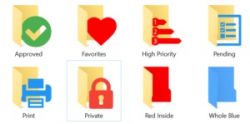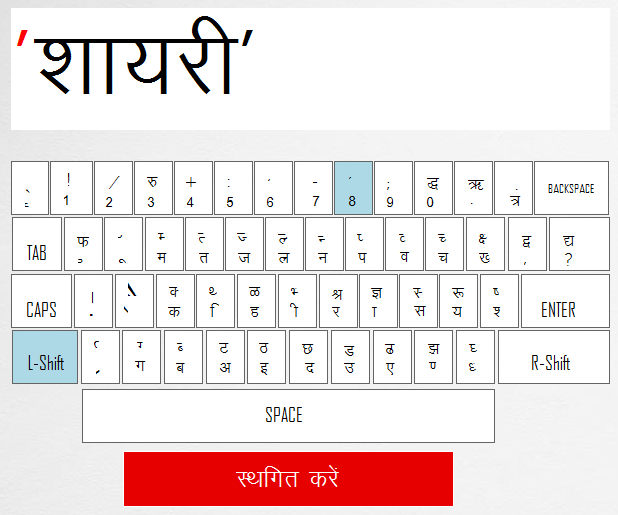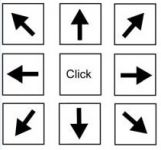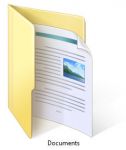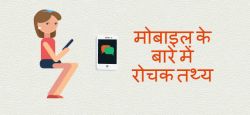Unique Computer Classes
अपने पसंदीदा ऐप या फ़ोल्डर के लिए एक कस्टम हॉटकी कैसेट बनाएं?

Application Custom Hotkey Hindi.
आपके दैनिक काम मल्टीटास्किंग होते है और आपको कुछ डॉक्युमेंट, फोल्डर या एप्लीकेशन की अक्सर जरूरत पडती है| आपको इन्हे मैन्युअल रूप से कई बार ओपन करना पडता है| लेकिन इन्हे ऐक्सेस करने के लिए हॉटकी निर्धारित करके आपका समय और प्रयास बचा सकते है|
विंडोज ऑपरेटिंग सिस्टम यूजस को एप, फाइल या फोल्डर के लिए कस्टम कीबोर्ड शॉर्ट्कट बनाने के लिए अनुमति देता है| आप कम्प्यूटर पर काम करते वक्त, कम से कम प्रयास के लिए अपने स्वयं की हॉटकी निर्धारित कर सकते है|
How to assign a hotkey to an application in Windows 7:
स्टार्ट मेनू ओपन करें|
सर्च बार में आपको जिस प्रोग्राम के लिए हॉटकी बनानी है वह टाइप करें|
इस प्रोग्राम को राइट क्लिक करें और Properties सिलेक्ट करें|
Properties के डाइलॉग बॉक्स में आपको Shortcut key लेबल का टैक्स्ट बॉक्स दिखेगा|
इस टैक्स्ट बॉक्स में आप हॉटकी के लिए एक key प्रेस करें| विंडोज अपने आप इसके पहले Ctrl + Alt + रख देगा| अगर आपने Function key या Numeric Keypad की key प्रेस किया तो सिर्फ यह key का ही इस्तेमाल किया जाएगां और इसके आगे Ctrl + Alt + रखा नही जाएगां|
अंत में Ok पर क्ल्कि करें|
How to assign a hotkey to a folder or file:
आप जो फोल्डर या फाइल के लिए हॉटकी निर्धारीत करना चाहते है, उस पर राइट क्लिक करें|
Create shortcut का विकल्प चुनें|
अब आपको इस फाइल या फोल्डर का शॉर्टकट यही लोकेशन में दिखेगा|
इस शॉर्टकट पर राइट क्लिक करें और Properties का विकल्प सिलेक्ट करें|
यहाँ आप को जो हॉटकी निर्धारीत करनी है वह key टाइप करें और Ok को क्लिक करें|
सीधे हॉटकी बनाने के लिए कई एप्लीकेशन उपलब्ध है| इसके लिए पहले का लेख “WinHotKey के साथ कोई भी अॅप्लीकेशन या फोल्डर के लिए खुद का शॉर्टकट तयार करे” पर एक नज़र डाले|